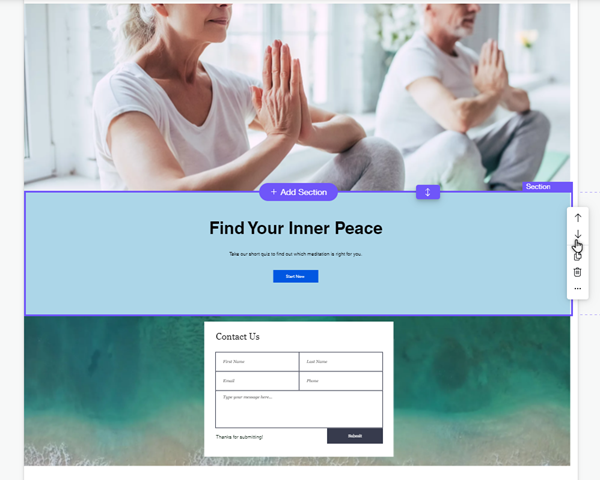Wix Editor: Abschnitte hinzufügen und einrichten
4 min
In diesem Artikel
- Einen Abschnitt zu deiner Website hinzufügen
- Deine Abschnitte benennen
- Abschnitte zu deinem Menü hinzufügen
- Abschnitte auf deiner Seite neu anordnen
Abschnitte sind eine einfache Möglichkeit, Inhalte auf deiner Website zu organisieren und anzuzeigen.
Abschnitte erstrecken sich über die gesamte Breite deiner Website, sodass du die Elemente platzieren und anpassen kannst. Außerdem passen sie sich an die Bildschirmgröße an, sodass die Besucher alle ausgewählten Inhalte sehen, egal ob auf dem Desktop oder auf dem Mobilgerät.
Du kannst deine Website erstellen, indem du so viele Abschnitte hinzufügst, wie du möchtest, und sie dann neu anordnest und bearbeitest.
Einen Abschnitt zu deiner Website hinzufügen
Füge einen Abschnitt zu deiner Website hinzu, um mit der Strukturierung deiner Seiten und ihres Inhalts zu beginnen.
Es gibt eine Reihe vorgefertigter Optionen, die Layouts und Elemente enthalten, die dir bei der Erstellung deiner Website helfen. Du kannst auch einen leeren Abschnitt wählen, um ihn von Grund auf neu zu erstellen.
Um einen Abschnitt hinzuzufügen:
- Öffne deinen Editor.
- Klicke auf der linken Seite des Editors auf Abschnitt hinzufügen
 .
. - Klicke auf eine Kategorie.
- Klicke auf den ausgewählten Abschnitt, um ihn zu deiner Seite hinzuzufügen.
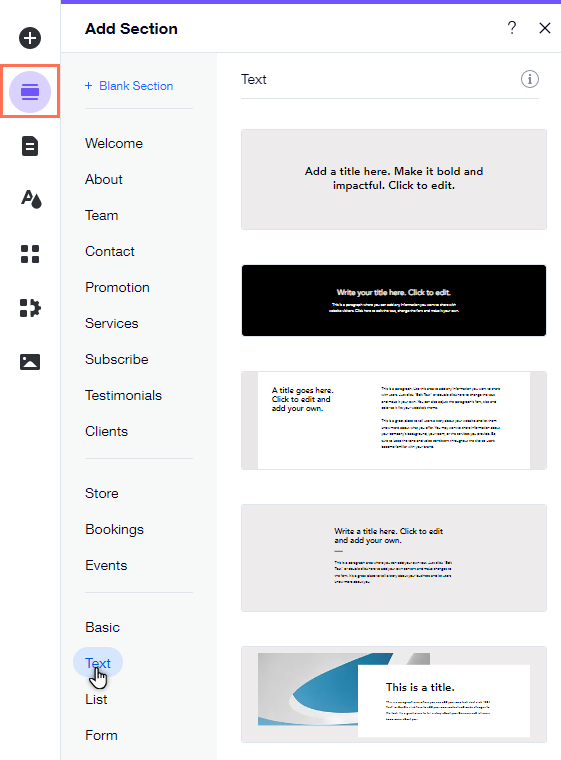
Wusstest du schon?
Das Panel zeigt möglicherweise Abschnittsvorlagen an, die auf der Unternehmensart deiner Website basieren (z. B. Shops, Blogs usw.).
Deine Abschnitte benennen
Benenne deine Abschnitte für eine schnelle und einfache Navigation. Du kannst Abschnittsnamen verwenden, um sie im Lagen-Panel identifizieren zu können.
Wenn du einen Abschnitt zu deinem Menü hinzufügst, sind Namen auch eine großartige Möglichkeit, deine Besucher wissen zu lassen, worauf sie klicken.
Um deinen Abschnitt zu benennen:
- Öffne deinen Editor.
- Fahre mit der Maus über den entsprechenden Abschnitt.
- Klicke auf das Symbol für Weitere Aktionen
.
- Klicke auf Abschnittseinstellungen.
- Gib den Abschnittsnamen in das Feld unter Abschnittsname ein.
- Drücke auf deiner Tastatur die Enter-Taste.
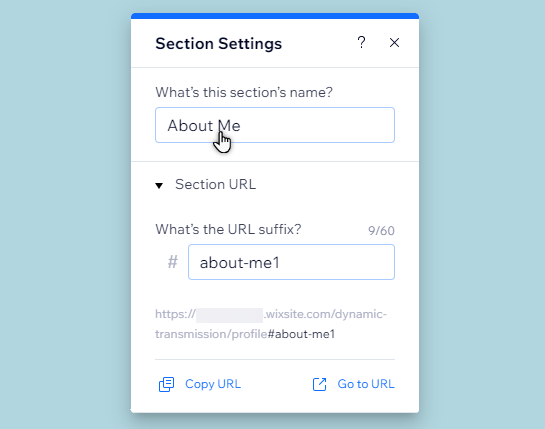
Hinweis:
Abschnittsnamen sind für Website-Besucher nur sichtbar, wenn du sie zu einem Menü hinzufügst.
Abschnitte zu deinem Menü hinzufügen
Das Hinzufügen von Abschnitten zu deinem Menü ist eine großartige Möglichkeit, deinen Besuchern bei der Navigation auf deiner Website zu helfen und sie zum richtigen Inhalt zu leiten.
Abschnitte zu einem Menüelement zu machen ist auch besonders nützlich, wenn du eine einseitige Website hast, die viele Informationen enthält, da die Besucher das Gesuchte finden können, ohne scrollen zu müssen.
Um einen Abschnitt zu deinem Menü hinzuzufügen:
- Öffne deinen Editor.
- Klicke auf das Menü.
- Klicke auf Menü verwalten.
- Klicke unten im Panel auf + Menüelement hinzufügen.
- (Für erweiterte Menüs) Wähle Abschnitt aus der Liste.
- (Für Website-Menüs) Klicke auf Abschnitt oder Anker.
- Wähle aus dem Dropdown-Menü die Seite aus, auf der sich der Abschnitt befindet.
- Wähle den Abschnitt aus dem Dropdown-Menü aus.
- Klicke auf OK.
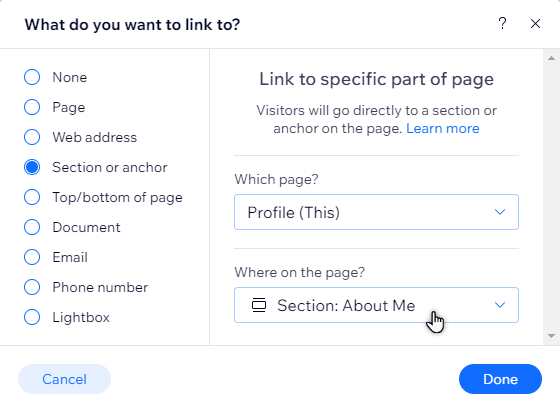
Wusstest du schon?
Du kannst auf deiner Website Elemente mit Abschnitten verlinken und einen eindeutigen Link zu deinen Abschnitten erstellen, um sie auf externen Plattformen zu teilen.
Abschnitte auf deiner Seite neu anordnen
Du kannst das Layout deiner Website-Seite ganz einfach anpassen, indem du deine Abschnitte neu anordnest. Verschiebe Abschnitte nach oben oder unten, um den Inhalt deiner Website anzuordnen und deinen Besuchern ein einheitliches Erlebnis zu bieten.
Um einen Seitenabschnitt zu verschieben:
- Öffne deinen Editor.
- Klicke in der oberen Symbolleiste des Editors auf das Symbol für Verkleinern
.
- Klicke auf den Abschnitt und dann auf einen der Pfeile:
- Abschnitt nach unten verschieben
: Verschiebt den ausgewählten Abschnitt unter den Abschnitt darunter.
- Abschnitt nach oben verschieben
: Verschiebt den Auswahlabschnitt über den Abschnitt darüber.
- Abschnitt nach unten verschieben